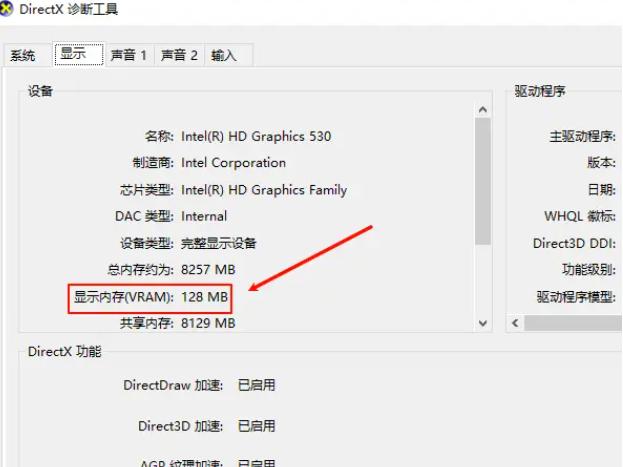设备管理器、dxdiag、第三方工具等,都能够帮助你快速查找和确认显卡信息。在现代计算机系统中,显卡(也称为图形处理单元,GPU)是非常重要的组成部分。显卡负责处理计算机中的图像和图形任务,确保用户能够流畅地运行3D游戏、高质量的视频播放以及增强的图形设计。了解自己电脑显卡的型号和性能不仅对游戏玩家、设计师、视频编辑等专业人士很有帮助,对于普通用户来说,了解显卡同样能够提升使用体验。
第一步:使用设备管理器查看显卡
设备管理器是Windows系统中一个强大的工具,能够帮助用户查看和管理计算机的硬件资源。
操作步骤:
1.
打开设备管理器
在桌面左下角的搜索框中,输入“设备管理器”,然后点击搜索结果中的“设备管理器”。
2.
展开显示适配器
在设备管理器窗口中,找到"显示适配器"类别,点击前面的箭头将其展开。
3.
查看显卡信息
在展开的列表中,你将看到一个或多个显卡名称。名称通常包含制造商的名字(如NVIDIA、AMD或Intel)。右击该名称,可选择“属性”来获取更多详细信息。
第二步:使用DirectX诊断工具(dxdiag)
DirectX诊断工具是Windows系统自带的另一种工具,主要用于诊断计算机的游戏和多媒体性能,也可以用来查看显卡信息。
操作步骤:
1.
运行dxdiag
按下Win + R键组合键,打开“运行”对话框。然后输入dxdiag并按回车。
2.
查看显示标签
在DirectX诊断工具窗口中,点击“显示”标签。在此标签中,你将能够看到显卡的详细信息,包括名称、制造商、芯片类型、显示内存等。
第三步:使用第三方软件
如果你希望获取更详细的显卡信息,可以使用一些第三方软件,例如GPU-Z、HWMonitor或AIDA64等。这些工具不仅可以显示显卡的信息,还有性能监测和温度检测功能。
GPU-Z操作步骤:
1.
下载并安装GPU-Z
在浏览器中搜索“GPU-Z”,访问官方网站并下载软件。安装完成后打开程序。
2.
查看显卡信息
在GPU-Z窗口中,所有显卡信息将会显示在主界面上,包括显卡型号、显存、核心频率等。
表格:使用GPU-Z查看显卡步骤
|
步骤 |
说明 |
|
1. 下载并安装GPU-Z |
在官网上下载并安装GPU-Z软件 |
|
2. 查看显卡信息 |
打开GPU-Z,查看主界面的显卡信息 |
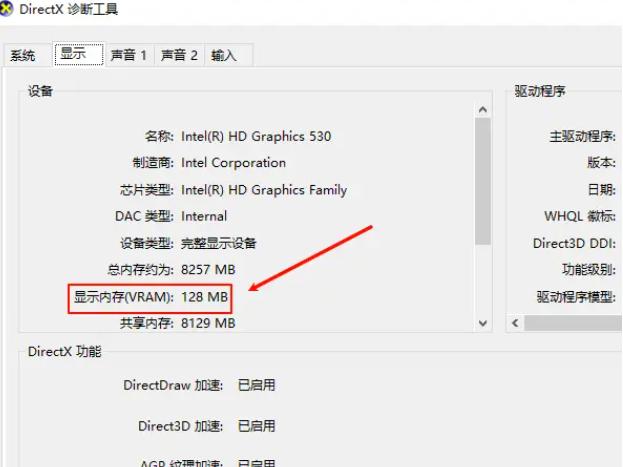
第四步:使用命令提示符和PowerShell
对于一些高级用户,可以通过命令提示符或PowerShell查看显卡信息。
操作步骤:
1.
打开命令提示符或PowerShell
在搜索框中输入“cmd”或“PowerShell”,右击并选择“以管理员身份运行”。
2.
输入命令
在命令行中输入以下命令并按回车:
wmic path win32_VideoController get name
表格:使用命令提示符查看显卡步骤
|
步骤 |
说明 |
|
1. 打开命令提示符或PowerShell |
搜索并以管理员身份运行cmd或PowerShell |
|
2. 输入命令 |
输入wmic path win32_VideoController get name |
第五步:查看显卡驱动程序
确保显卡驱动程序是最新的,可以提高显卡的性能及兼容性。可以通过以下步骤来检查和更新显卡驱动程序。
操作步骤:
1.
打开设备管理器
重复第三步中的操作,打开设备管理器。
2.
右键显卡名称
在“显示适配器”下找到你的显卡名称,右击并选择“更新驱动程序”。
3.
自动搜索驱动程序
选择“自动搜索更新的驱动程序软件”,系统会搜索并安装最新驱动程序。
了解电脑显卡是使用计算机时非常重要的一部分,不论你是日常办公、游戏娱乐还是专业设计,都需要考虑显卡的性能。同时,也要定期检查和更新显卡的驱动程序,以确保显卡能够发挥最佳性能。对于高性能需求的用户,使用专业工具获取更详细的信息显得尤为必要。
关键点总结表
|
方法 |
优点 |
适用用户 |
|
设备管理器 |
简单、快速 |
所有用户 |
|
DirectX诊断工具(dxdiag) |
提供详细信息 |
所有用户 |
|
第三方工具(GPU-Z等) |
信息丰富,支持性能监控 |
高级用户 |
|
命令提示符/PowerShell |
快速高效,适合技术用户 |
高级用户 |
|
驱动程序更新 |
提高性能,确保兼容性 |
所有用户 |